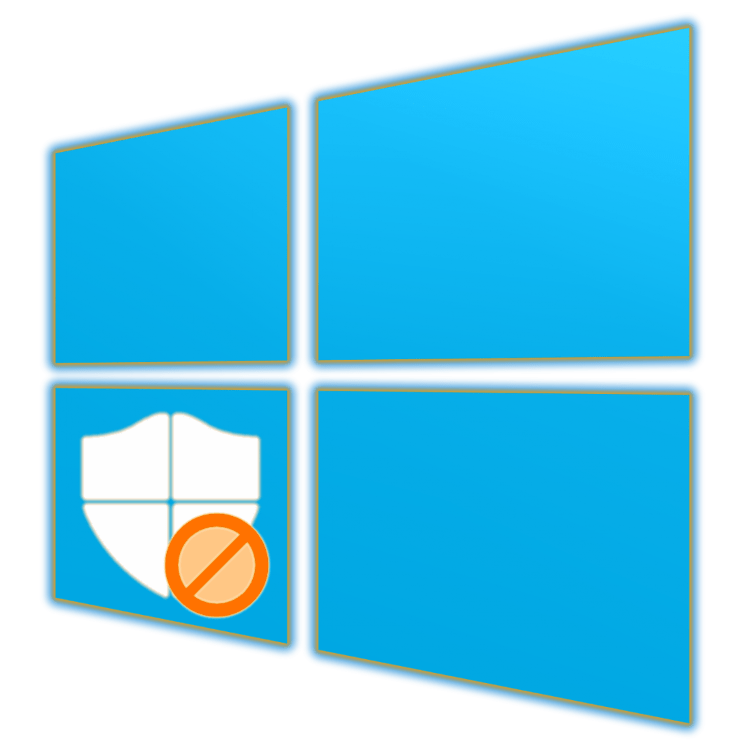
Защитник Windows, интегрированный в десятую версию операционной системы – это более чем достаточное антивирусное решение для рядового пользователя ПК. Он нетребователен к ресурсам, легко поддается настройке, но, как и большинство программ из данного сегмента, иногда ошибается. Чтобы предотвратить ложные срабатывания или попросту оградить антивирус от конкретных файлов, папок или приложений, необходимо добавить их в исключения, о чем мы и расскажем сегодня.
Вносим файлы и программы в исключения Защитника
Если вы используете Защитник Виндовс в качестве основного антивируса, он всегда будет работать в фоновом режиме, а значит, запустить его можно через ярлык, расположенный на панели задач или скрытый в системном трее. Воспользуйтесь им для открытия параметров защиты и переходите к выполнению предложенной ниже инструкции.
исключения для антивируса Windows 10,8 для игр с кряком и пиратского софта
- По умолчанию Защитник открывается на «домашней» странице, но для возможности настройки исключений нужно перейти к разделу «Защита от вирусов и угроз» или одноименной вкладке, расположенной на боковой панели.

- Далее в блоке «Параметры защиты от вирусов и других угроз» перейдите по ссылке «Управление настройками».



- Файл;
- Папка;
- Тип файла;
- Процесс.
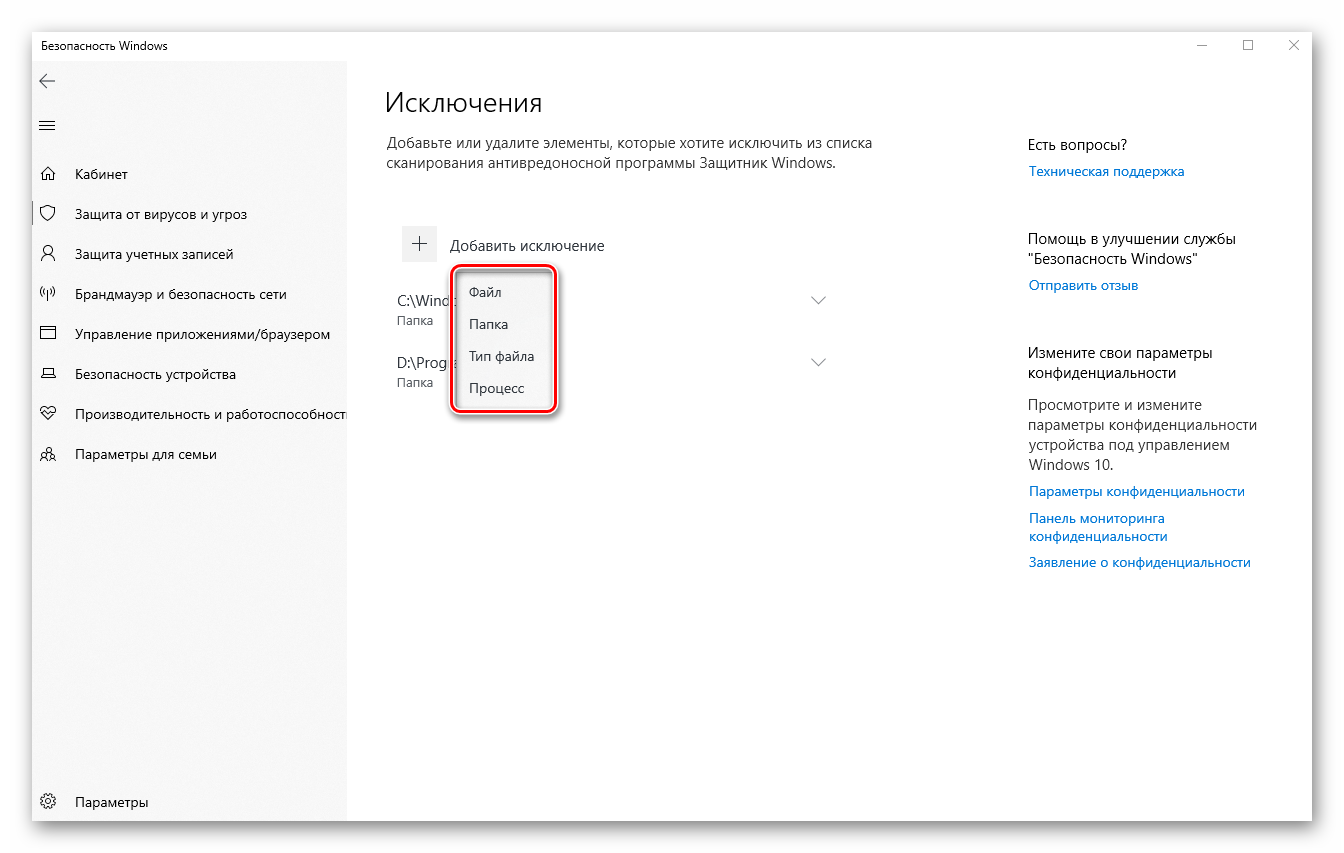
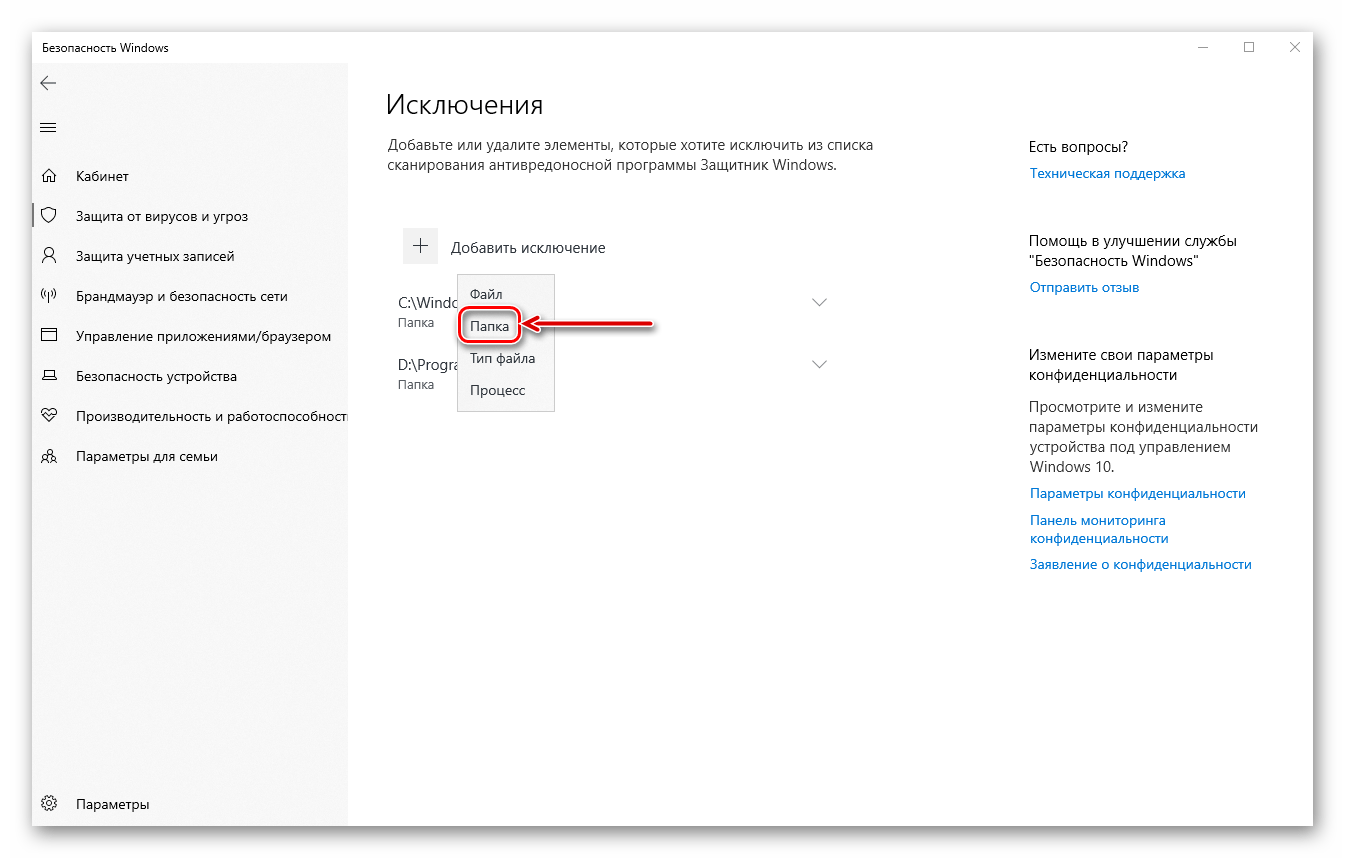

Windows 10 удаляет файлы и программы (торрент и др.) Как добавить их в исключения Windows Defender?
Для добавления процесса необходимо ввести его точное имя, 
а для файлов конкретного типа прописать их расширение. В обоих случаях после указания сведений необходимо нажать по кнопке «Добавить».
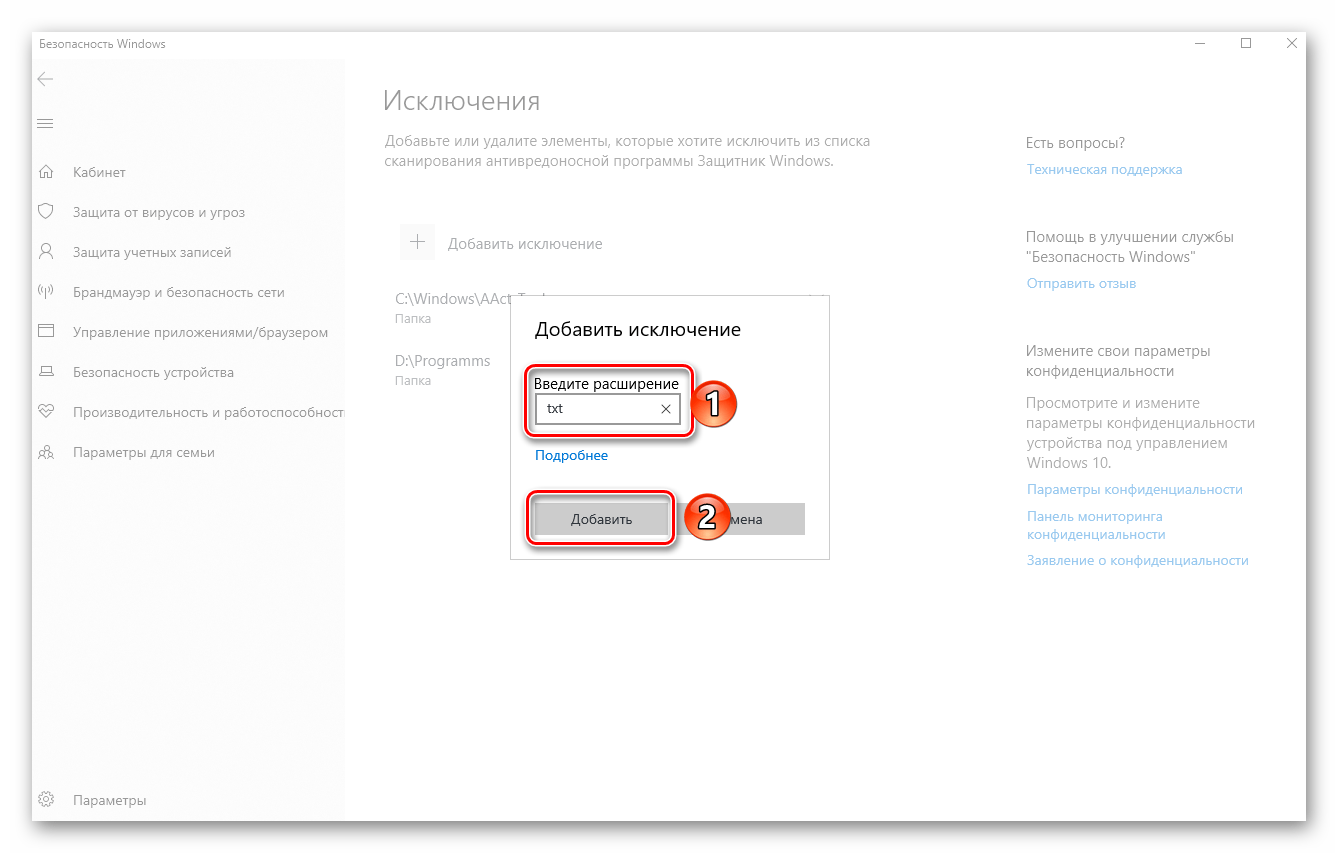
Убедившись в успешном добавлении одного исключения (или директории с таковыми), вы можете перейти к следующим, повторив шаги 4-6. 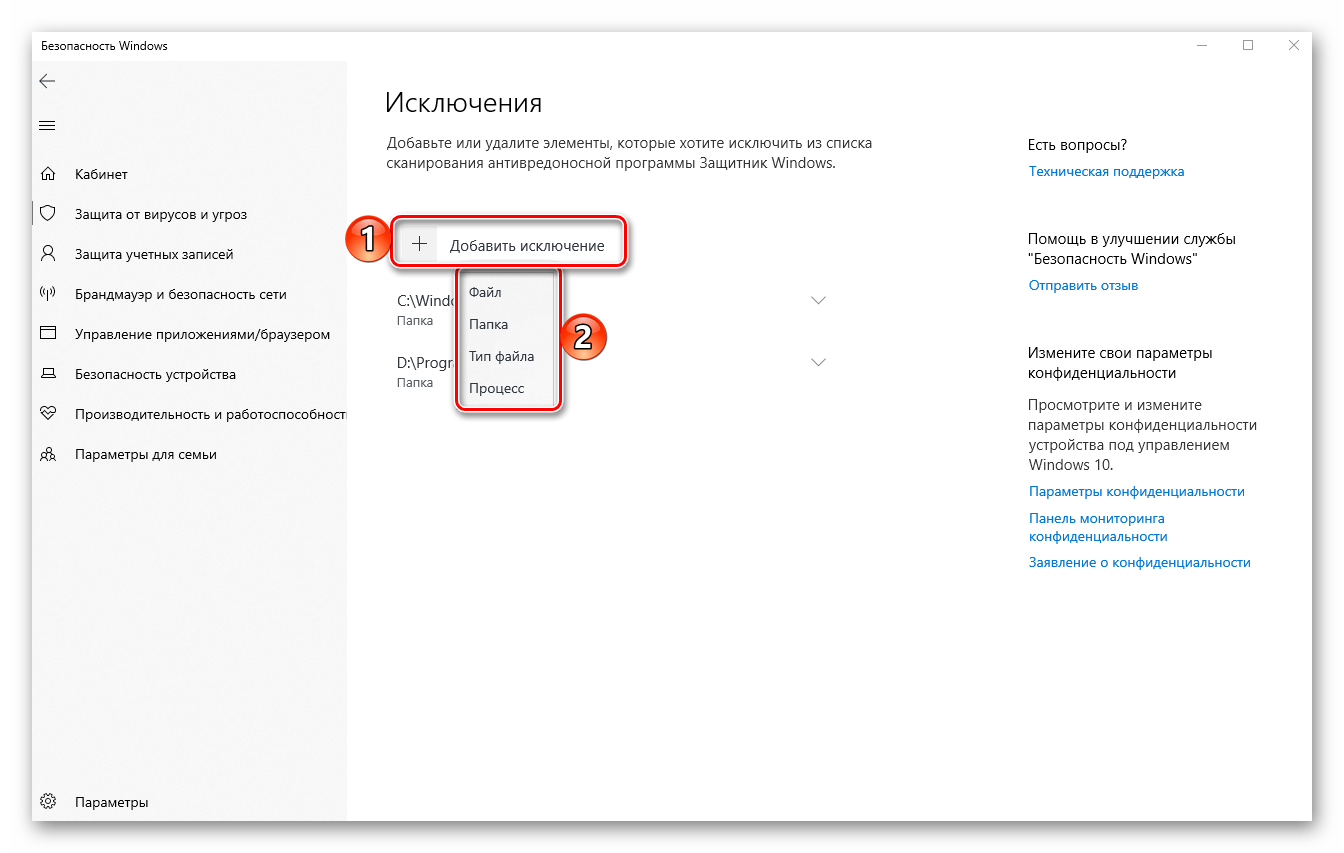
Совет: Если вам часто приходится работать с установочными файлами различных приложений, всевозможными библиотеками и прочими программными компонентами, рекомендуем создать для них отдельную папку на диске и добавить ее в исключения. В таком случае Защитник будет обходить ее содержимое стороной.
Ознакомившись с этой небольшой статьей, вы узнали о том, каким образом можно добавить файл, папку или приложение в исключения стандартного для Windows 10 Защитника. Как видите, в этом нет ничего сложного. Главное, не исключайте из спектра проверки данного антивируса те элементы, которые могут нанести потенциальный вред операционной системе.
Источник: lumpics.ru
Как добавить исключения в Защитник Windows 10: пошаговая инструкция
Иногда, хоть и достаточно редко, «Защитник Windows 10» неправильно оценивает файлы или целые папки, определяя их как небезопасные с последующим удалением. Для пользователей, которые активно качают различные файлы из сети, это настоящая проблема, которую на самом деле очень легко можно решить — всё необходимое уже есть в системе.
Лучший Telegram-канал про технологии (возможно)
Как добавить файл или папку в исключения Защитника Windows 10
Хотя Windows 10 трудно назвать понятной и интуитивной, особенно когда речь заходит о поиске каких-то не очень популярных функций, некая логика в системе всё же наблюдается.
- откройте меню «Параметры» через «Пуск» или нажатием комбинации Win+I;
- перейдите во вкладку «Обновления и безопасность»;
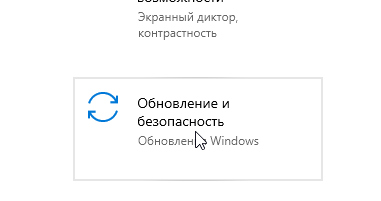
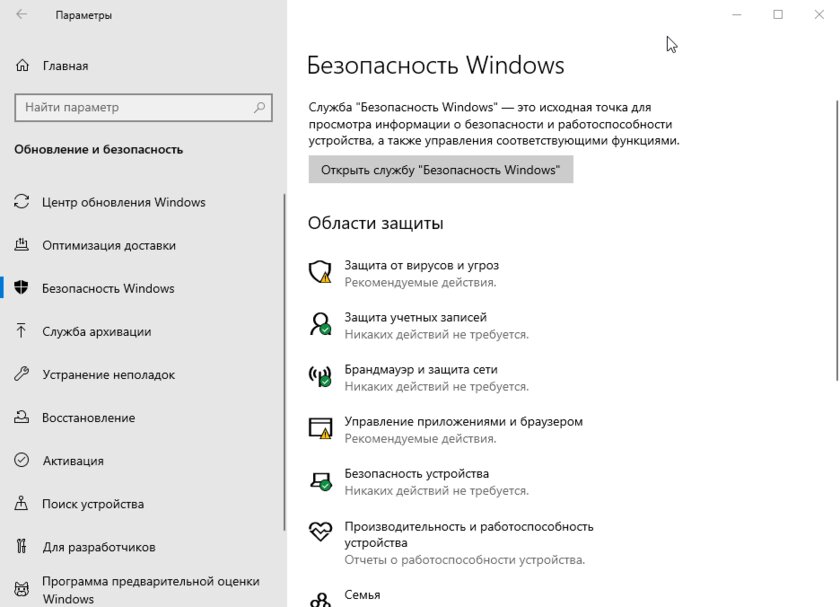
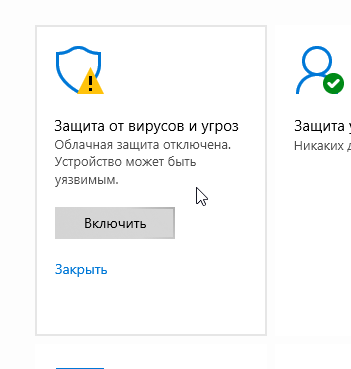
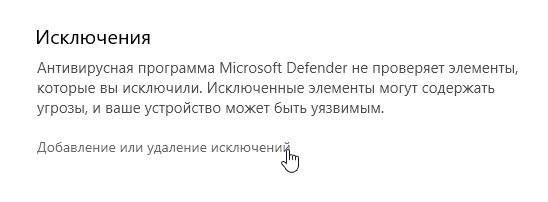
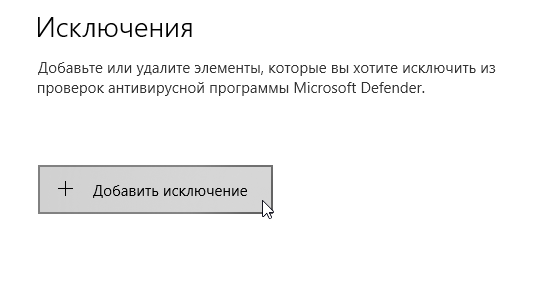
Теперь данный контент не будет затронут «Защитником», пока вы не удалите правило в исключениях.
Материалы по теме:
- Эта утилита показывает, где используется выбранный файл в Windows и что мешает удалить его
- Мод Windows 10 для игр: тестирую Atlas OS, из которого вырезали лишнее ради производительности
- 10 приложений, которые нужно сразу установить на новый компьютер
- 5 альтернатив «Проводника» в Windows: они лучше и по функциям, и по дизайну
- 15 тем для Windows 10, меняющих систему до неузнаваемости. Долго искал четвёртую!
Источник: trashbox.ru
Как добавить исключения в Защитник Windows 10
Чтобы добавить исключения в Защитник Windows 10 нужно открыть Параметры нажав на кнопку Пуск — Параметры (значок в виде шестерёнки).

Перейдите в параметрах — Обновления и безопасность — Защитник Windows — Открыть Центр безопасности защитника Windows.

Откроется Центр безопасности Защитника Windows в котором нужно нажать прямо на пункт Защита от вирусов и угроз.

Откроется окно под названием Защита от вирусов и угроз. В этом окне найдите и нажмите на пункт Параметры защиты от вирусов и других угроз.

В следующем окне найдите абзац под названием Исключения и нажмите в нём на пункт Добавление или удаление исключений.

В следующем окне нажмите на кнопку + Добавить Исключение и из раскрывшегося списка выберите один из пунктов Файл, Папка, Тип файла, Процесс. Выбрав один из пунктов откроется окошко в котором нужно будет указать соответственно выбранному пункту где находится файл, где находится папка, указать расширение файлов, указать имя процесса. После этого исключения будут добавлены в защитник и он их не будет удалять даже если они заражены вирусом так как он их не будет проверять.
Источник: 10win.ru